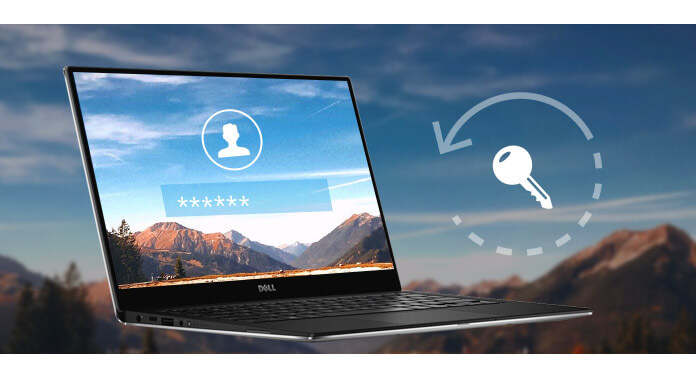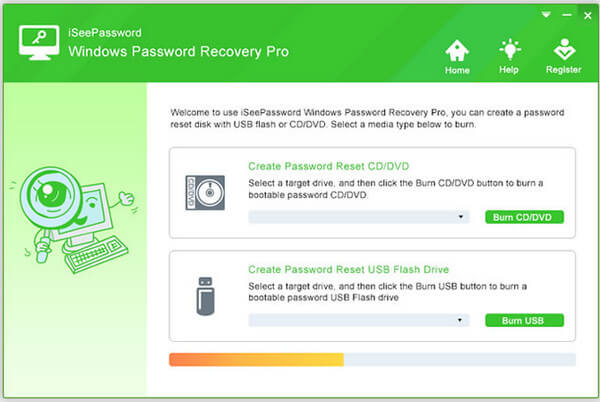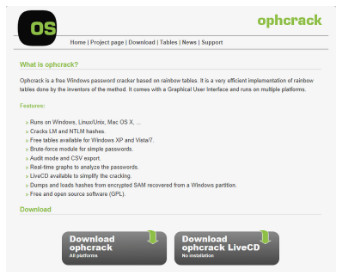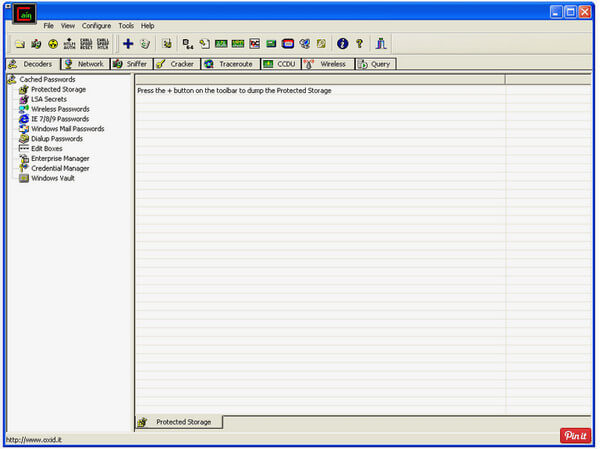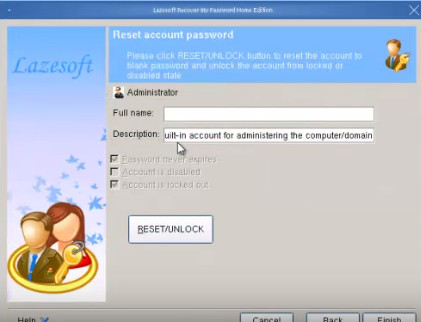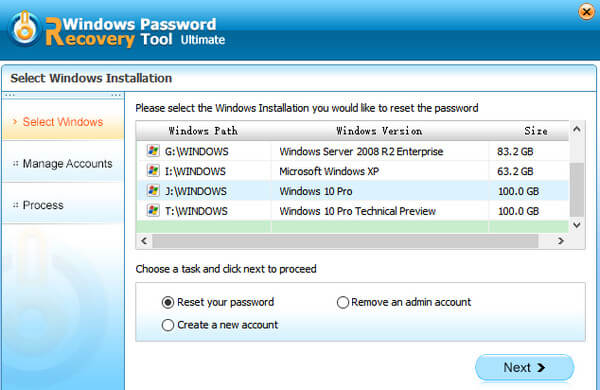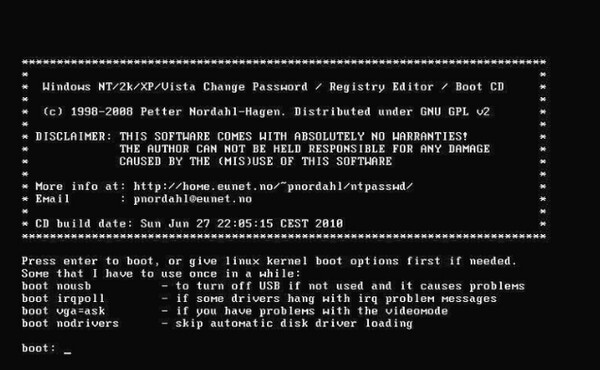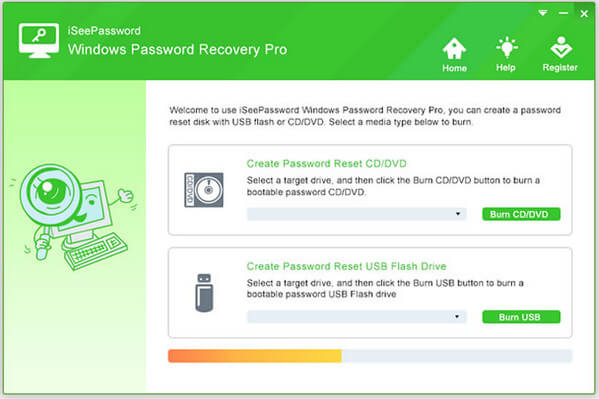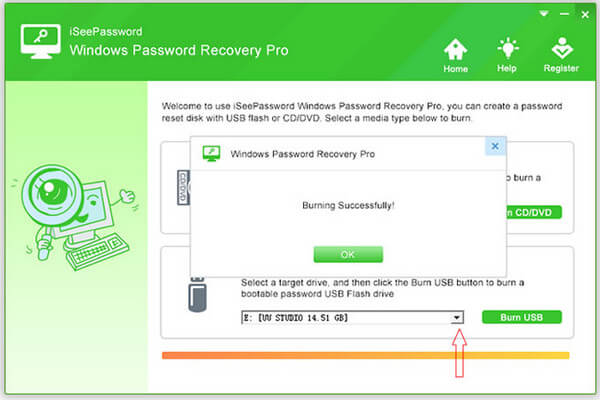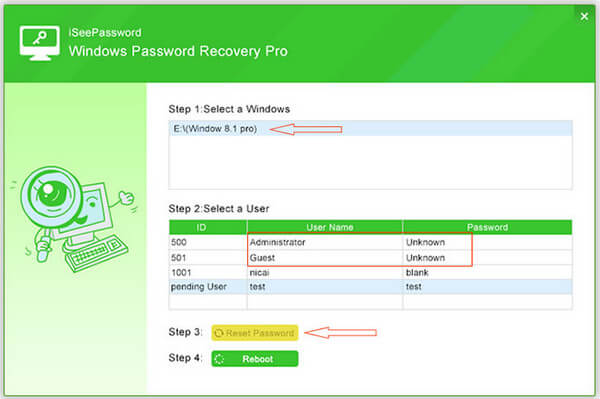Windows 7/8/10 Инструменты восстановления пароля
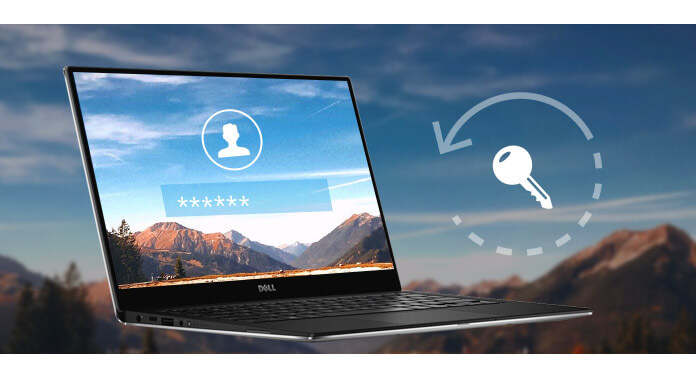
Резюме: Как забывчивый человек, пароль будет паника для запоминания. Этот вопрос очень специфичен для пользователей Windows. Когда вы страдаете от пароля на компьютере Windows, средства восстановления пароля Windows будут решением. В следующем описании мы соберем 6 программ, которые помогут вам восстановить или сбросить пароль администратора на компьютере с Windows 10/8/7 и многое другое.
Часть 1. Средства восстановления паролей Windows
iSeePassword Windows Password Recovery Pro
Цена: $29.95
Платформа: Серверы Windows 10, 8, 7, Vista, XP, 2000, 2003/2008/2012 и т. Д.
Особенность:
- 1. Сбросить утерянный или забытый пароль локального администратора мгновенно.
- 2. Удалите Администратор домена и другие пароли пользователей домена для Windows.
- 3. Сбросьте пароли с помощью загрузочного CD, DVD или USB-накопителя.
- 4. Создать новую учетную запись администратора легко получить доступ к вашему компьютеру напрямую.
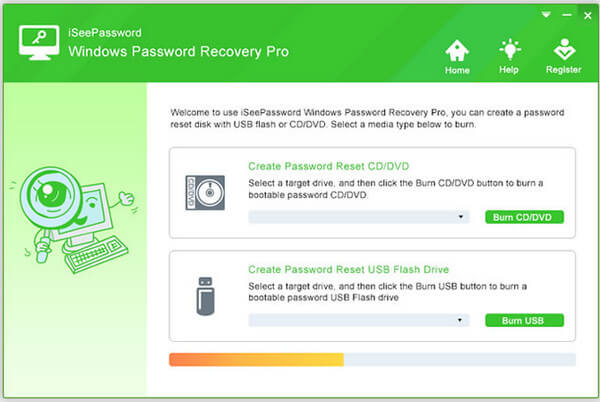
Не пропустите: как Изменить настройки экрана блокировки в Windows 8
Ophcrack
Цена: Бесплатно
Платформа: Виндовс 8, 7, Виста, ХР.
Особенность:
- 1. Программное обеспечение свободно доступно для скачивания онлайн.
- 2. Пароли восстанавливаются автоматически с использованием метода LiveCD.
- 3. Не требуется установка программного обеспечения для восстановления паролей.
- 4. Пароли длиной более 14 символов не могут быть взломаны.
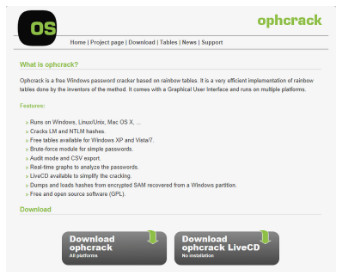
Каин и Авель
Цена: Бесплатно
Платформа: Windows ХР, 2000, НТ.
Особенность:
- 1. Программа должна быть установлена на жесткий диск, в отличие от многих других инструментов для восстановления пароля.
- 2. Для взлома паролей можно использовать несколько методов.
- 3. Разнообразие других встроенных хакерских инструментов может запугать начинающих пользователей.
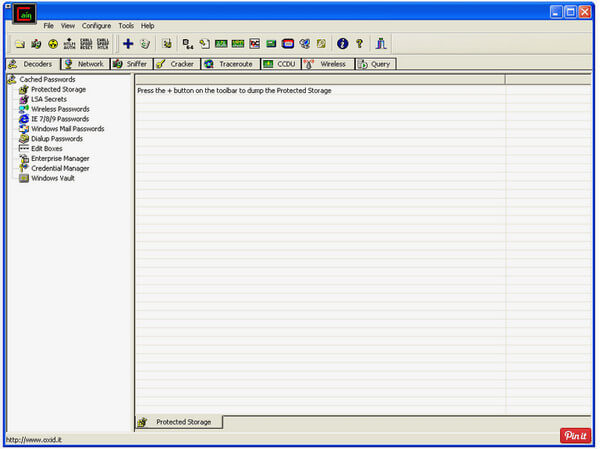
Lazesoft Recover My Password Home Edition
Цена: Бесплатно
Платформа: Windows 10, 8, 8.1, 7, Виста, ХР, 2000.
Особенность:
- 1. Сбросьте пароль с загрузочного CD / DVD или USB-накопителя.
- 2. Простота установки и использования с очень удобным и понятным пользовательским интерфейсом.
- 3. Конструктор компакт-дисков для восстановления WinPE.
- 4. Сбрасывает пароль локального администратора.
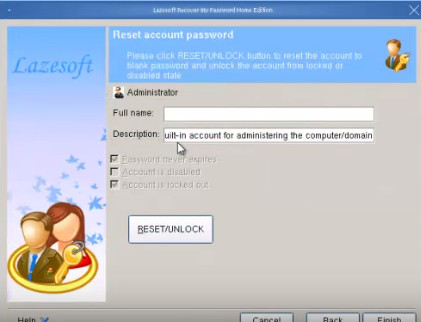
Не пропустите: Редактировать видео в Windows с Windows Media Player и Media Maker
Средство восстановления пароля Windows Ultimate
Цена: $44.95
Платформа: Windows 10, 8.1, 8, 7, Vista, XP, 2000, NT, сервер 2012/2008/2003.
Особенность:
- 1. Загрузочный диск или USB-накопитель.
- 2. Сброс или удаление паролей быстро.
- 3. Измените локальный пароль или пароль администратора домена и пользователя и создайте новую локальную учетную запись или учетную запись администратора домена.
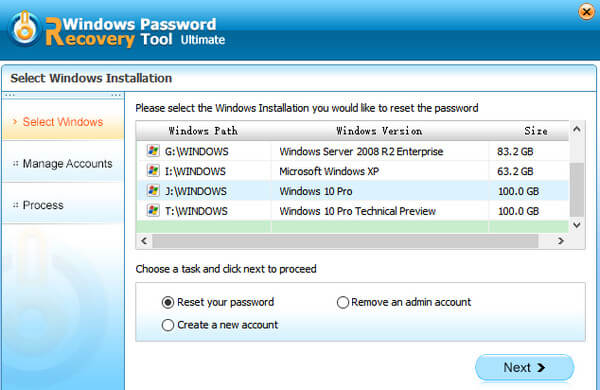
Offline NT Пароль и редактор реестра
Цена: Бесплатно
Платформа: Серверы Windows 10, 8, 7, Vista, XP, 2000, 2003/2008/2012 и т. Д.
Особенность:
- 1. Записать диск или флэш-диск, созданный с помощью ISO-файла Offline NT Password & Registry Editor.
- 2. ISO образ программы намного меньше, чем у других инструментов восстановления пароля.
- 3. Автономный инструмент NT Password полностью основан на тексте, что немного неудобно.
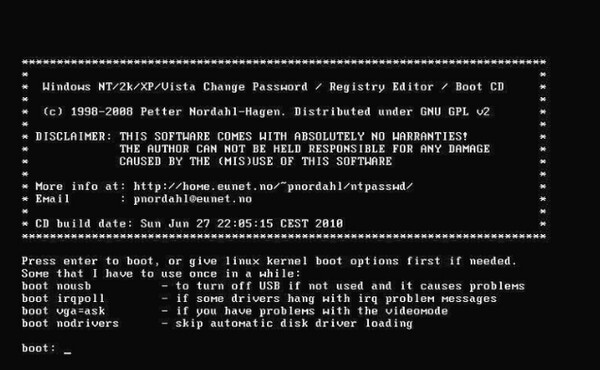
Часть 2. Как сбросить пароль на компьютере Windows
В этой части мы возьмем один из перечисленных выше инструментов восстановления пароля Windows, iSeePassword Windows Password Recovery Pro, в качестве примера, чтобы указать вам, как сбросить пароль на вашем компьютере Windows.
Что вам нужно:
Драйвер USB объемом не менее 512 МБ или чистый DVD или CD. USB будет отформатирован, поэтому вы должны сделать резервную копию данных вашего USB-накопителя.
Доступный компьютер (не заблокированный)
Программа восстановления пароля.
Шаг 1 Загрузите, установите и запустите это программное обеспечение на доступном компьютере. Здесь есть два способа сброса пароля: с CD / DVD и флешкой.
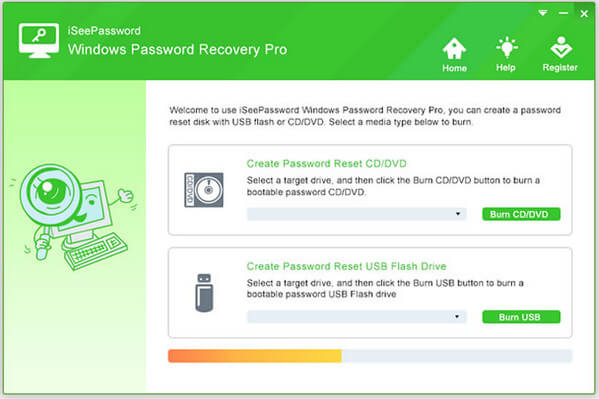
Шаг 2 Здесь мы берем USB-накопитель в качестве примера. Вставьте USB-накопитель и нажмите «Записать USB», чтобы начать запись ISO-образа на USB-накопитель.
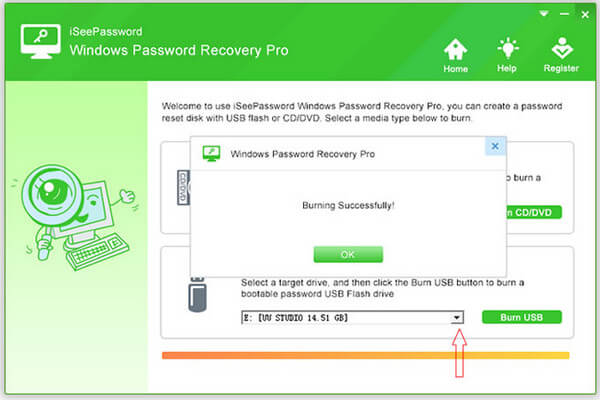
Шаг 3 Отключите USB-накопитель и вставьте его в заблокированный компьютер. Перезагрузите его и загрузите компьютер с USB-накопителя с помощью «Boot Menu».
Для загрузки компьютера с USB-накопителя необходимо изменить BISO:
Перезагрузите заблокированный компьютер и несколько раз нажмите Del, либо F1, либо F2, либо F8, либо F10 во время начального начального экрана.> С помощью стрелок вверх и вниз выберите «USB-накопитель» и переместитесь в верхнюю часть жестких дисков. Нажмите F10, чтобы сохранить. и выход. Перезагрузите компьютер, на этот раз он загрузится с USB-накопителя.

Шаг 4После перезагрузки заблокированного компьютера с USB-накопителя появится всплывающее окно с вашими настройками:
Выберите Windows
Выберите целевого пользователя, для которого вы хотите сбросить пароль
Сброс пароля
Перезагружать
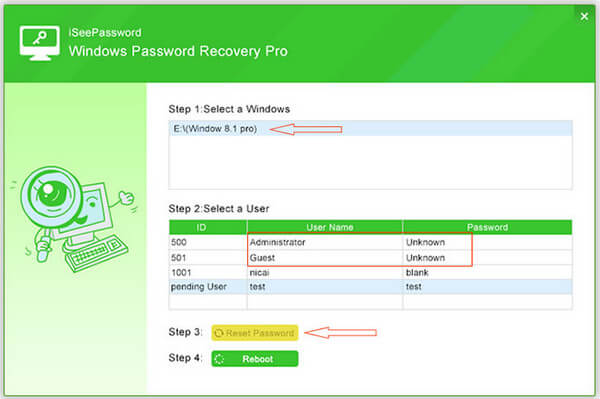
До сих пор вы можете легко удалить оригинальный пароль и сбросить новый пароль на вашем компьютере с Windows.
Лучший инструмент для восстановления данных Windows, который вы хотели бы знать:
Aiseesoft Data Recovery
- Aiseesoft Data Recovery - профессиональное программное обеспечение для восстановления данных Windows, которое может помочь вам восстановить практически все удаленные / потерянные файлы, такие как фотографии, документы, электронные письма, аудио, видео и многое другое с компьютера, жесткого диска, флэш-накопителя, карты памяти, цифровой камеры и т. Д.
- Восстановление любого часто используемого типа данных, таких как изображения, документы, видео, аудио, электронная почта и многое другое.
- Обработайте различные ситуации потери данных, включая ошибочное удаление, отформатированный раздел, проблему с жестким диском, жесткий диск RAW, сбой компьютера или другие причины.
- Два способа сканирования (Quick Scan и Deep Scan) гарантируют, что вы найдете потерянные файлы.
- Высокая поддержка любых популярных жестких дисков, таких как Seagate, Toshiba, SanDisk, Kingston, Samsung и так далее.
- Быстрая скорость сканирования и надежное восстановление данных.
Вывод: Здесь представлены лучшие инструменты для восстановления паролей Windows. Для получения дополнительной информации, пожалуйста, помогите большему количеству таких пользователей, как вы, восстановить или сбросить пароль на компьютере Windows.
Что вы думаете об этом посте.
Прекрасно
Рейтинг: 4.5 / 5 (на основе голосов 82)